Органайзер (календарь-ежедневник)
Органайзер (календарь-ежедневник)
Любимый деловой подарок – это календарь. По стенам развешиваются календари-постеры или квартальные на пружинках, на столах расставляются перекидные и календари-домики, в портмоне и записных книжках хранятся карманные календарики. Все это – вчерашний и даже позавчерашний день. В компьютере, в Outlook, помещается удобный электронный календарь – с расписанием, перечнем заданий, напоминаниями, сроками их контроля и исполнения.
В видеоролике «Урок 15.5. Органайзер» продемонстрирована настройка органайзера в программе Outlook 2007.
Доступ к этой функции простой – выберите Календарь на панели в левой части окна программы. Откроется страница ежедневника и две (или три, четыре – как настроите) таблицы текущего и следующего месяцев (дней, недель) (рис. 15.7). Под ними расположен список активных задач. Это имитация страницы привычного бумажного ежедневника, но с существенным отличием: электронный ежедневник интерактивен, поэтому может выполнять множество задач, недоступных другим органайзерам.
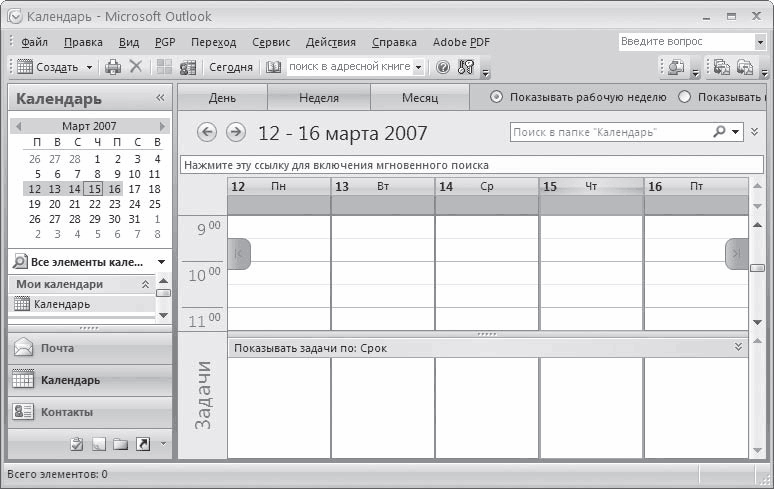
Рис. 15.7. Интерфейс Календаря
Особенность календаря Outlook в том, что он может связываться с вашими коллегами или партнерами по электронной почте и согласовывать ваши задания. Например, вы назначаете совещание. Для этого в нужной строке нужного дня щелкните правой кнопкой мыши и в появившемся контекстном меню выберите задание (рис. 15.8).
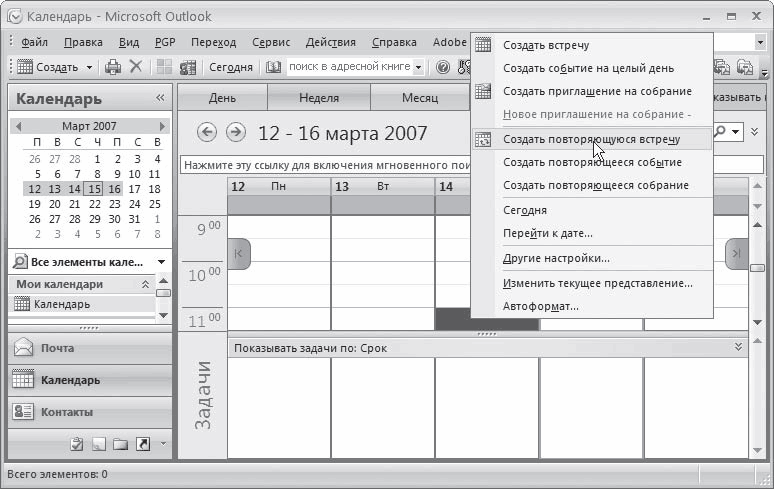
Рис. 15.8. Выбор задачи
В появившемся окне введите текст задания, время исполнения, режимы напоминания (программа может напоминать о задании) (рис. 15.9).
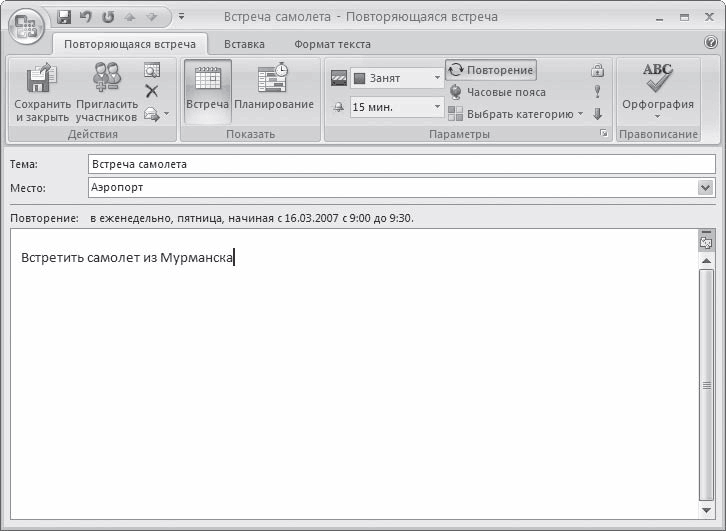
Рис. 15.9. Здесь указывается тема, место и суть задачи
В этом же окне можно перейти в режим планирования, где составить подробное расписание дел буквально по минутам.
Аналогично назначаются встречи, корпоративные события (например, праздничные вечеринки) и т. д. Важно не злоупотреблять расписаниями других сотрудников, чтобы их жизнь не превратилась в сплошное напоминание, особенно учитывая, что каждое такое событие может быть помечено как периодическое и повторяться ежемесячно, еженедельно или даже ежедневно (это уже как вы сами определите).
Впрочем, если вас донимают подобные напоминания коллег, вы можете закрыть доступ к своему расписанию. Такую же защиту может применить любой сотрудник, который пользуется органайзером Outlook.
Вид органайзера легко меняется: это может быть страница из ежедневника, или пять таблиц, обозначающих дни рабочей недели (переключатель в положении Показывать рабочую неделю), или схема семидневной недели (переключатель в положении Показывать полную неделю) (рис. 15.10).
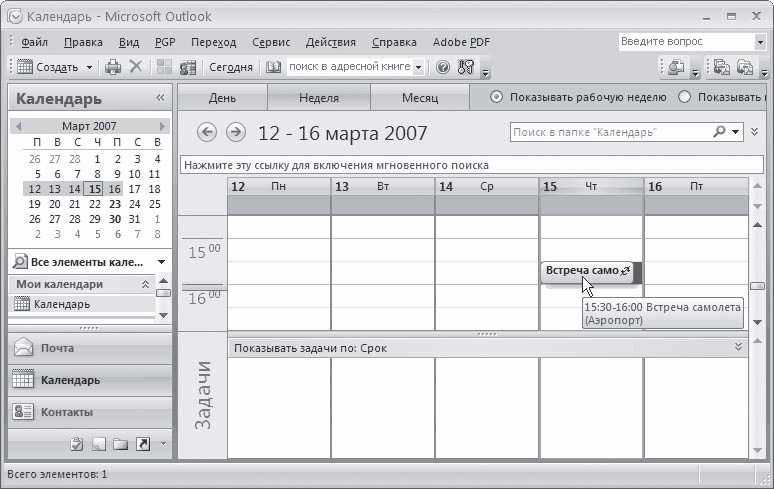
Рис. 15.10. Созданная вами задача отображается в календаре
Более 800 000 книг и аудиокниг! 📚
Получи 2 месяца Литрес Подписки в подарок и наслаждайся неограниченным чтением
ПОЛУЧИТЬ ПОДАРОКДанный текст является ознакомительным фрагментом.
Читайте также
Глава 5 Календарь
Глава 5 Календарь Календарь занимает важнейшее место в жизни каждого человека. Неудивительно: слишком многое в нашей жизни привязано к датам. Дни рождения, праздники, выходные, радостные и печальные события, отмечаемые ежегодно, ежеквартально, ежемесячно… Не забудьте
Календарь Windows
Календарь Windows Следующая программа – Календарь Windows (рис. 8.3). Впервые в Windows представлен календарь, который можно использовать для ведения учета встреч и других событий. Ранее подобный сервис предоставляли только дополнительно устанавливаемые программы, например Microsoft
Календарь Windows
Календарь Windows Несмотря на то что ярлык Календаря Windows находится не в папке Стандартные, а на верхнем уровне подменю Все программы, данное приложение нельзя оставить без внимания, во-первых, ввиду его новизны, во-вторых, из-за чрезвычайного удобства в повседневной работе.
15.6. Персональный органайзер
15.6. Персональный органайзер Если вы используете свой компьютер не только для игр, но и в качестве рабочего инструмента, вам будет очень полезен какой-то продукт класса персональных организаторов (органайзеров). Такая программа вовремя напомнит вам о всех заранее
25.7. Календарь
25.7. Календарь Этот виджит позволяет пользователю удобно ввести дату. Работать с ним нужно так: с помощью клавиши Tab выбираете нужный элемент управления: кнопка OK, Cancel, поле изменения месяца, поле изменения года, поле выбора числа; с помощью стрелок вверх/вниз указываете
7. Планировщик/Календарь
7. Планировщик/Календарь Можно использовать календарь Google. На Maс мы применяем планировщик iCal, есть классная программа Things. Там использованы все методики из книги Дэвида Алена «Как привести дела в порядок». Любую идею, которая пришла вам в голову, можно сразу
Календарь
Календарь Следующая строчка в области переходов – Календарь (рис. 4.22). Чтобы развернуть календарь, просто щелкните на надписи Календарь в области переходов.Посмотрите, в верхней части окна вы можете выбрать, что вам покажут: День, Неделю или Месяц.6 апреля у меня в
Календарь Windows
Календарь Windows Хотя ярлык Календаря Windows находится не в папке Стандартные, а на верхнем уровне подменю Все программы, об этой программе грех не сказать пару слов. Календарь Windows – это новое встроенное средство Windows Vista, предназначенное для планирования встреч и составления
Глава 5 Microsoft Outlook 2007 – универсальный органайзер и почтовый клиент
Глава 5 Microsoft Outlook 2007 – универсальный органайзер и почтовый клиент Так уж исторически повелось, что Microsoft Outlook – один из самых популярных органайзеров и почтовых клиентов. Это во многом обусловлено не только его широкими функциональными возможностями и наличием
Урок №3: Использовать органайзер LeaderTask
Урок №3: Использовать органайзер LeaderTask Использовать органайзер LeaderTaskНачнем с самого главного – как использовать три волшебные слова тайм менеджмента в органайзере LeaderTask:• Создание списков задач (Планируй!)• Установка сроков и приоритетов (Выделяй главное!)• Обзор
Урок №5: Записывать встречи в календарь
Урок №5: Записывать встречи в календарь Записывать встречи в календарьВ жизни есть два типа задач: жесткие и гибкие, гибкие задачи эти например "написать статью" или "сделать отчет в СР" т.е. не принципиально когда именно надо заниматься задачей. А вот задача "сходить в кино
Календарь
Календарь Закончив работать с почтой, нажимаем следующую кнопку – Календарь... И вновь любуемся способностью Outlook менять свое обличье – никакому хамелеону такое и не приснится!Как видите, изменилось все. Верхушка Панели задач приняла вид Календаря, а в основном окне мы
Календарь Windows
Календарь Windows Вы можете запретить запуск программы Календарь Windows (файл WinCal.exe каталога %programfiles%Windows Calendar). Для этого достаточно присвоить параметру REG_DWORD-типа TurnOffWinCal значение 1. Он расположен в ветви реестра HKEY_CURRENT_USERSoftwareMicrosoftWindowsCurrentVersionPoliciesWindows.Ниже приведен текст
Календарь
Календарь Календарь или ежедневник телефона – достаточно полезная функция, благодаря которой мобильный может напоминать нам о каких-либо событиях, проигрывая сигнал и показывая сообщение на экране. По своей структуре календарь очень похож на телефонную книгу.
4.3. Календарь-ежедневник iCal
4.3. Календарь-ежедневник iCal Приложение iCal позволяет вести несколько календарей-ежедневников одновременно, отслеживает даты важных мероприятий, выводит напоминания о предстоящих событиях, позволяет создавать списки задач, принятых к исполнению.Для запуска приложения
Приложение. Календарь событий
Приложение. Календарь событий Юрий РевичКалендарь событий ориентирован на отечественные достижения в области создания вычислительных средств и программирования, и охватывает период с начала XIX века до распада СССР. Отражены также некоторые события в сопутствующих